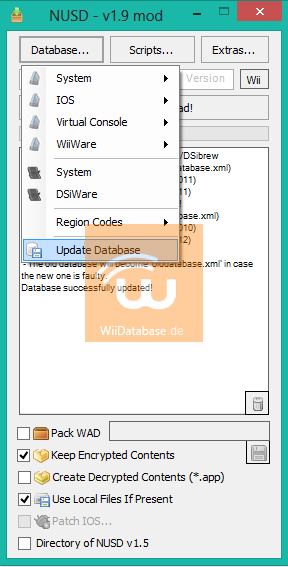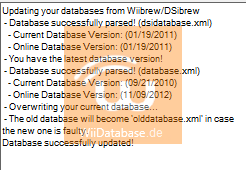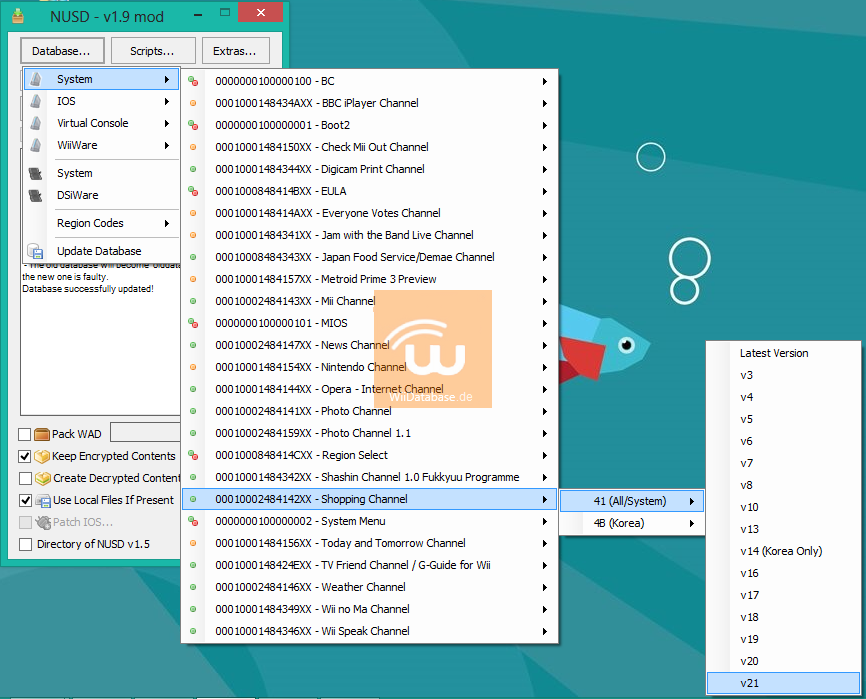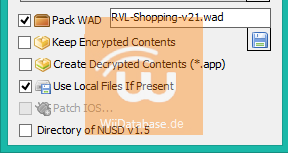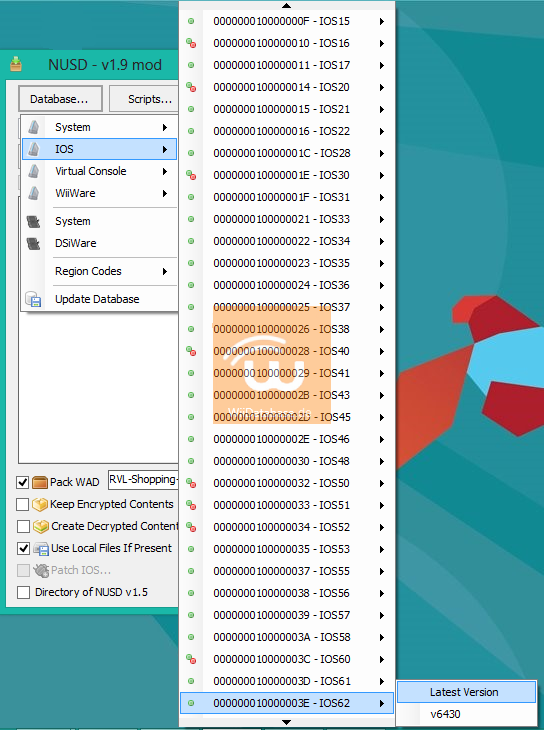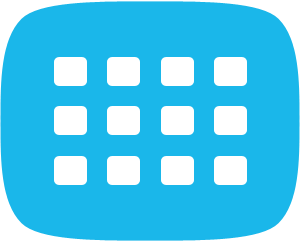 Nintendo veröffentlichte im November 2012 das kleine Wii-Update "4.3v3". Wir zeigen euch, wie ihr ohne viel Aufwand den Wii-Shop-Kanal aktualisiert, ohne die Wii selbst aktualisieren zu müssen!
Nintendo veröffentlichte im November 2012 das kleine Wii-Update "4.3v3". Wir zeigen euch, wie ihr ohne viel Aufwand den Wii-Shop-Kanal aktualisiert, ohne die Wii selbst aktualisieren zu müssen!
Du musst folgende Tutorials gelesen und verstanden haben:
Voraussetzung:
Downloads:
Letztes Update:
Entpacke den NUS Downloader, starte ihn und aktualisiere dann die Datenbank, falls nicht schon getan:
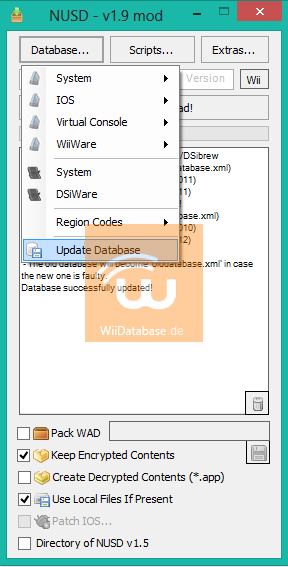
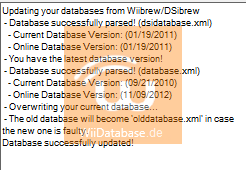
Wähle nun "Database…" -> "System" -> "Shopping Channel" -> "41 (All/System)" -> "Latest Version". Alternativ kannst du auch in das erste Feld "0001000248414241" eingeben.
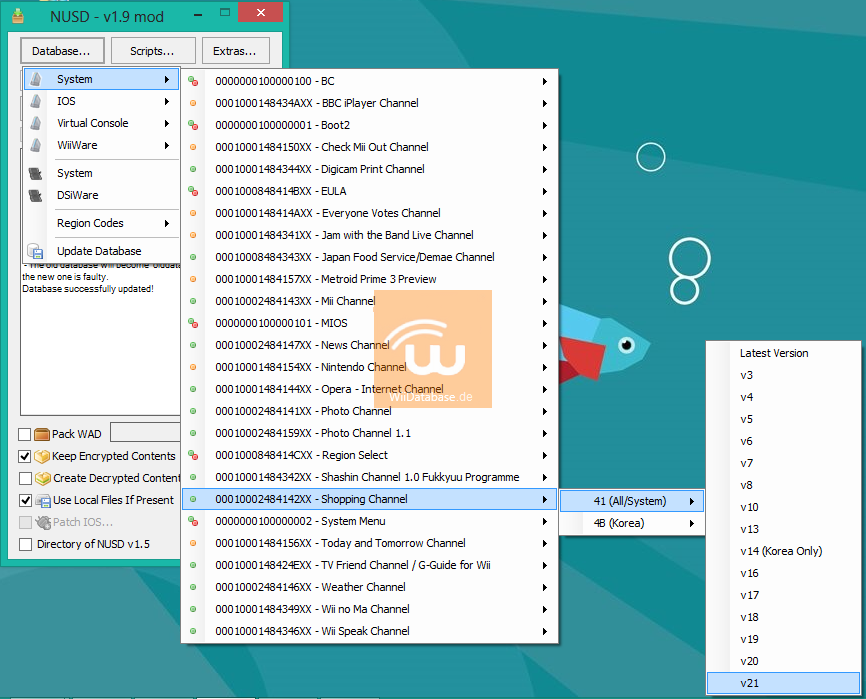
Setze dann den Haken bei "Pack WAD" und wähle "Keep Encrypted Contents" ab!
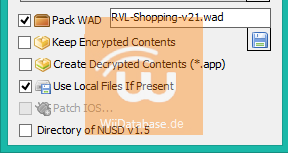
Starte dann den NUS Download. Das Gleiche nun mit dem IOS 62, welches lediglich für die Datenübertragung zur Wii U benötigt wird:
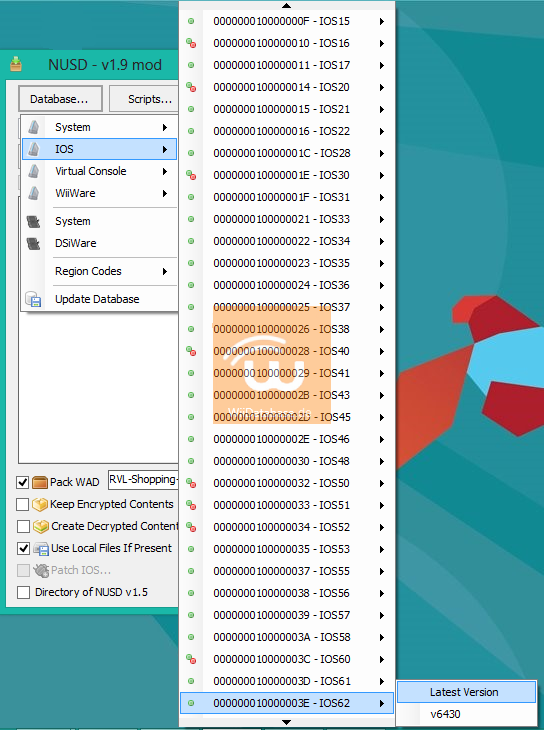
Alternativ ins erste Feld "000000010000003E" eingeben.
Zu guter Letzt nun das ganze Prozedere noch einmal mit dem IOS56. Alternativ ins erste Feld "0000000100000038" eingeben und den Download starten.
Die ".wad"-Dateien sind dann im Ordner "titles" im gleichen Ordner, wie der NUS Downloader. Diesen Ordner erreichst du auch über "Extras" -> "Open NUSD Directory". In den Unterordnern liegen nun "WAD"-Dateien, die auf deine SD-Karte packst. Installiere die WADs dann mit YAWMM.


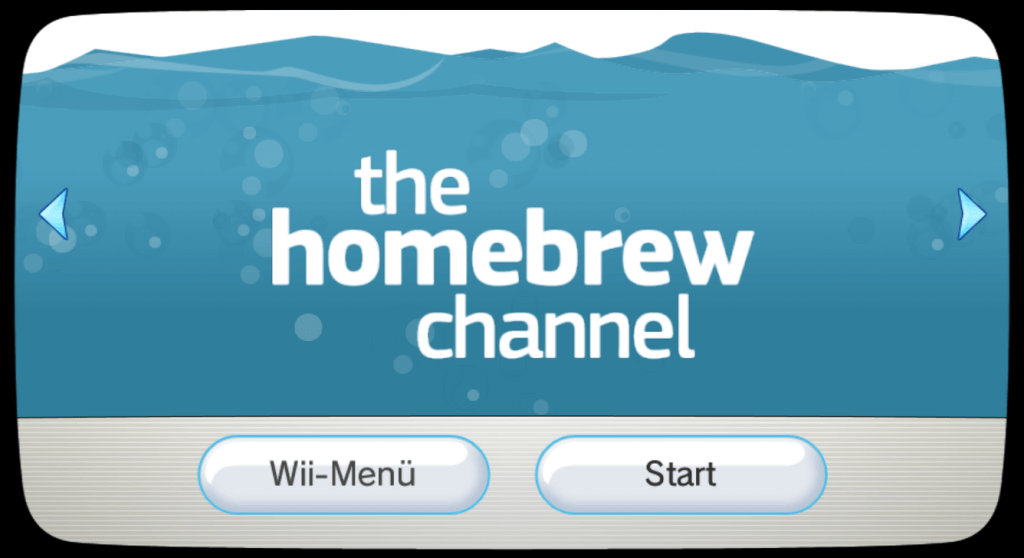

 Dieses umfangreiche Tutorial wird nicht mehr benötigt. Gateway hat eine arm9loaderhax.bin
Dieses umfangreiche Tutorial wird nicht mehr benötigt. Gateway hat eine arm9loaderhax.bin 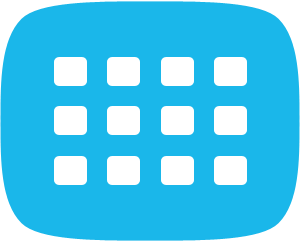 Nintendo veröffentlichte
Nintendo veröffentlichte